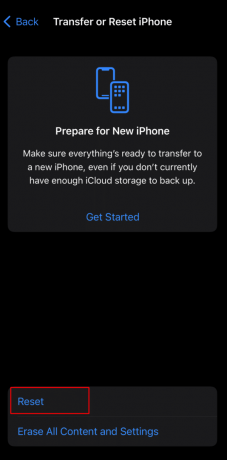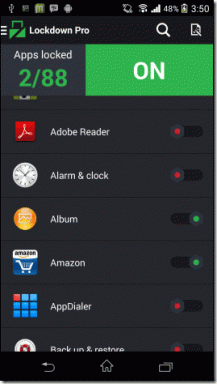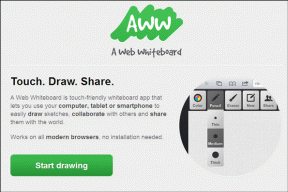Odpravite prekinitev povezave Wi-Fi, ko je iPhone zaklenjen
Miscellanea / / April 02, 2023

Veliko ljudi je naletelo na prekinitev povezave Wi-Fi, ko je iPhone zaklenjen ali v načinu spanja. To je lahko frustrirajoče, saj se boste morali znova in znova povezovati z omrežjem Wi-Fi, če se ta težava ponovi. Če se soočate tudi s tem, da iPhone prekine povezavo Wi-Fi, ko je zaklenjen iOS 16, potem ste na pravem mestu ker bi v tem članku razpravljali o rešitvah za odpravo tega, da iPhone prekine povezavo z Wi-Fi, ko je zaklenjen iOS 15 težava. Torej, ostanite z nami!

Kazalo
- Kako popraviti prekinitev povezave Wi-Fi, ko je iPhone zaklenjen
- Zakaj moj Wi-Fi prekine povezavo, ko je iPhone zaklenjen?
- 1. način: Osnovni koraki za odpravljanje težav
- 2. način: Znova vzpostavite povezavo z Wi-Fi
- 3. način: Izklopite Wi-Fi Assist
- 4. način: Onemogočite VPN
- 5. način: Onemogočite omrežne in brezžične storitve
- 6. način: Obnovite najem DHCP
- 7. način: Posodobite iPhone
- 8. način: Ponastavite omrežne nastavitve
- 9. način: iPhone ponastavite na tovarniške nastavitve
Kako popraviti prekinitev povezave Wi-Fi, ko je iPhone zaklenjen
Obstaja več razlogov, zakaj Wi-Fi prekine povezavo iPhone se pojavi zaklenjena težava, a če želite izvedeti več o razlogih in rešitvah, boste morali še naprej brati naš vodnik.
Hiter odgovor
Eden najučinkovitejših načinov za odpravo te težave v napravi iPhone je ponastavitev omrežnih nastavitev na naslednji način:
1. Zaženite iPhone nastavitve aplikacija
2. Pojdi na Splošno nastavitev.
3. Klikni Ponastaviti možnost.
4. Na koncu tapnite Ponastavite omrežne nastavitve.
Zakaj moj Wi-Fi prekine povezavo, ko je iPhone zaklenjen?
Pomembno je, da poznate vzroke te težave. Če želite izvedeti več o njih, preberite spodnje točke:
- Začasna napaka.
- Težava z usmerjevalnikom.
- Zastarela programska oprema.
- Težave, povezane z omrežjem.
- Omogočene funkcije, kot so Wi-Fi Assist, Networking & Wireless, VPN.
Zagotovili smo izčrpen vodnik, tako da lahko naši bralci odpravijo težavo z prekinitvijo povezave Wi-Fi, ko je iPhone zaklenjen. Začnete lahko z osnovnim odpravljanjem težav, saj lahko včasih ti osnovni koraki odpravijo težavo. Če pa se težava ponovi, nadaljujte z naprednimi koraki, navedenimi v našem vodniku.
1. način: Osnovni koraki za odpravljanje težav
Tukaj so osnovni koraki, s katerimi lahko odpravite težavo.
1A. Znova zaženite iPhone
Če naletite na težavo iPhone prekine povezavo Wi-Fi, ko je zaklenjen iOS 15, znova zaženite iPhone, da odpravite manjše napake, ki morda povzročajo to težavo. Ponovni zagon iPhona je ena najpreprostejših in najosnovnejših rešitev, za katero se lahko odločite. Če želite razumeti, kako lahko znova zaženete iPhone, si boste morali ogledati naš vodnik Kako znova zagnati iPhone X.

1B. Prisilno znova zaženite iPhone
Za rešitev težave lahko prisilno znova zaženete iPhone. Če se želite seznaniti s tem, kako izvesti prisilni ponovni zagon, upoštevajte korake, opisane v našem vodniku Kako prisilno znova zagnati iPhone X. Če težave ne odpravite, lahko preskočite na druge metode, ki smo jih obravnavali.

1C. Znova zaženite in posodobite usmerjevalnik
Težava je lahko v usmerjevalniku in ne v napravi. V tem primeru znova zaženite in posodobite usmerjevalnik. Za to si oglejte naslednje korake:
1. Prvič, ugasni svoj usmerjevalnik tako, da prekinete povezavo z kabel ali z moč gumb.
2. Nato ga po nekaj sekundah znova vklopite.
3. Po tem se povežite s svojim Wifi omrežje.
Preberite tudi: Top 18 najboljših brezplačnih aplikacij za klicanje prek Wi-Fi za iPhone
2. način: Znova vzpostavite povezavo z Wi-Fi
Ponovna povezava z omrežjem Wi-Fi lahko pomaga odpraviti težavo s prekinitvijo povezave z omrežjem Wi-Fi, ko je iPhone zaklenjen. Za to morate prekiniti povezavo z omrežjem Wi-Fi, nato pozabiti omrežje in se na koncu znova povezati. Če želite to narediti, preberite spodnje korake:
1. Zaženite nastavitve aplikacijo in nato tapnite na Wifi možnost.

2. Nato tapnite na omrežje s katerim ste trenutno povezani.
3. Nato se dotaknite Pozabi na to omrežje možnost. Poleg tega vklopite tudi Samodejna pridružitev drsnik.

4. Po tem se pomaknite do Wifi in znova vzpostavite povezavo z omrežjem.
3. način: Izklopite Wi-Fi Assist
Če ste na mestu, kjer povezava Wi-Fi ni stabilna, je v tem primeru pomoč pri Wi-Fi dobra možnost, ki jo lahko vklopite. Ta funkcija preklopi na mobilne podatke, ko se povezava Wi-Fi prekine. Do te težave lahko povzroči tudi funkcija Wi-Fi Assist, zato jo poskusite onemogočiti. Če želite izvedeti, kako izklopiti to funkcijo, sledite spodnjim korakom:
1. Pomaknite se do nastavitve aplikacijo in nato tapnite na Mobilni podatki možnost.
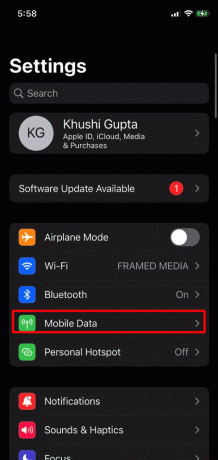
2. Po tem se pomaknite navzdol in izklopite Wi-Fi Assist drsnik pod seznamom aplikacij.
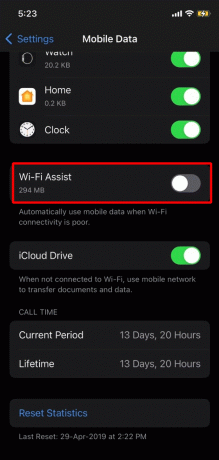
3. Nato se povežite s svojim Wifi ponovno.
4. način: Onemogočite VPN
Drug način za odpravo težave z prekinitvami povezave Wi-Fi, ko je iPhone zaklenjen, je onemogočanje VPN-ja v vaši napravi. Vklop VPN včasih povzroči nedoslednost povezave Wi-Fi. Oglejte si spodnje korake, da onemogočite VPN:
1. Odprite nastavitve aplikacijo na vaši napravi.

2. Zdaj se dotaknite VPN možnost.
3. končno, onemogočiti VPN, če imate aktivno povezavo VPN.
Preberite tudi: Kako pridobiti brezplačno preskusno kodo Cox WiFi Hotspot
5. način: Onemogočite omrežne in brezžične storitve
Omrežje Wi-Fi poišče bližnja omrežja Wi-Fi in nato naredi seznam vseh v vašem iPhoneu. Ta funkcija ima različne prednosti, vendar jo poskusite onemogočiti, da odpravite težavo s prekinitvijo povezave Wi-Fi. Če želite to narediti, sledite danim korakom:
1. Zaženite nastavitve aplikacijo in nato tapnite na Zasebnost in varnost možnost.
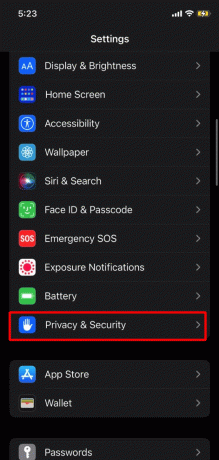
2. Posledično se dotaknite Lokacijske storitve možnost.
3. Zdaj se pomaknite navzdol in tapnite Sistemske storitve ki se nahaja na dnu.

4. Po tem izklopite Omrežje in brezžično omrežje drsnik.

5. Končno se povežite s svojim Wifi ponovno.
6. način: Obnovite najem DHCP
Zakup je naslov IP, ki ga za čas, ko ste povezani v katero koli brezžično omrežje, dodeli protokol dinamične konfiguracije gostitelja. Najemna pogodba se spremeni vsakič, ko se vzpostavi nova povezava. Poleg tega možnost obnovitve najema ni na voljo v različici iOS 15 ali novejši. Če želite razumeti, kako to storiti, preberite spodnje korake:
1. Pojdite na Nastavitve > Wi-Fi na vašem iPhoneu.

2. Nato se dotaknite jaz ikona na desni strani vašega omrežja Wi-Fi.

3. Nato tapnite na Obnovi najem možnost.
4. Po tem, ko se na zaslonu prikaže potrditveni poziv, tapnite ikono Obnovi najem možnost še enkrat.
5. Po tem bi vaš Wi-Fi za nekaj časa prekinil povezavo.
6. Nazadnje se znova povežite z omrežjem, ko mu dodelite nov naslov IP.
7. način: Posodobite iPhone
Ko iPhone Wi-Fi samodejno prekine povezavo, je to morda posledica zastarele različice. Zato posodobite svoj iPhone, da preprečite to težavo. Najnovejša posodobitev programske opreme ponuja nove funkcije, varnostne posodobitve, odpravlja napake in še več. Če se želite seznaniti s tem, kako posodobiti iPhone, sledite spodnjim korakom:
1. Najprej se pomaknite do nastavitve aplikacija

2. Nato se dotaknite Splošno možnost.
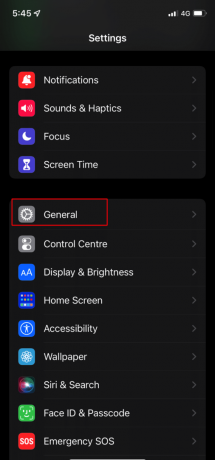
3. Zdaj se dotaknite Posodobitev programske opreme možnost.
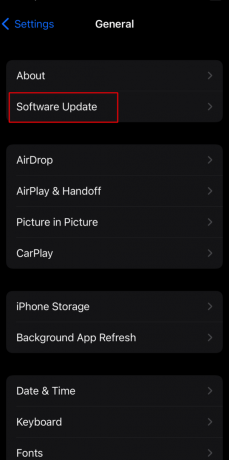
4. Nato tapnite na Prenesite in namestite možnost.
Preberite tudi: Kako odstraniti prijatelja na Discordu v iPhonu ali iPadu
8. način: Ponastavite omrežne nastavitve
Težave, povezane z omrežjem, lahko povzročijo tudi prekinitev povezave iPhone z Wi-Fi, ko je zaklenjen Težava iOS 16. V tem primeru ponastavite omrežne nastavitve na vašem iPhoneu. Ta rešitev bi izbrisala podatke, povezane z omrežjem, kot so nastavitve mobilnega omrežja, gesla in imena za Wi-Fi, seznanjanje naprav Bluetooth. Če želite to narediti, upoštevajte naslednje korake:
1. Pojdi na nastavitve aplikacijo na vaši napravi.

2. Posledično se dotaknite Splošno možnost.

3. Zdaj se dotaknite Prenesite ali ponastavite iPhone možnost.

4. Nato se dotaknite Ponastavi > Ponastavi omrežne nastavitve možnost.
9. način: iPhone ponastavite na tovarniške nastavitve
Če zgornje metode niso delovale pri reševanju težave iPhone prekine povezavo Wi-Fi, ko je zaklenjen iOS 15, lahko iPhone ponastavite na tovarniške nastavitve. Preden se odločite za to metodo, ustvarite varnostno kopijo, saj bodo vsi vaši podatki in informacije izbrisani. Podroben vodnik že imamo Kako tovarniško ponastaviti iPhone X skozi katerega lahko greš.

Priporočeno:
- Odpravite napako z neveljavnim imenom zvezka Microsoft OneNote
- Ali je Little Big Planet na Xboxu?
- Kako tovarniško ponastaviti iPhone pred prodajo
- 7 načinov, kako popraviti lokacijo, ki ni na voljo iPhone iMessage
To nas pripelje do konca našega vodnika. Upamo, da ste po branju našega vodnika lahko odpravili težavo Wi-Fi se prekine, ko je iPhone zaklenjen težava. S svojimi predlogi in vprašanji se lahko obrnete na nas prek spodnjega oddelka za komentarje. Sporočite nam tudi, o kateri temi želite pridobiti vpogled v našem naslednjem članku.